Iklan
 Beralih dari satu server DNS ke yang lain dengan cepat. DNS Jumper adalah aplikasi Windows portabel dengan daftar panjang layanan DNS bawaan, dan Anda bahkan dapat menambahkannya sendiri. Lakukan dan Anda dapat beralih dari satu layanan ke layanan hanya dengan beberapa klik.
Beralih dari satu server DNS ke yang lain dengan cepat. DNS Jumper adalah aplikasi Windows portabel dengan daftar panjang layanan DNS bawaan, dan Anda bahkan dapat menambahkannya sendiri. Lakukan dan Anda dapat beralih dari satu layanan ke layanan hanya dengan beberapa klik.
Server Nama Domain, atau DNS, menerjemahkan alamat web yang dipahami manusia (misalnya, //www.makeuseof.com) ke alamat IP yang dimengerti komputer. Secara default Anda menggunakan DNS yang ditawarkan oleh ISP Anda, tetapi beberapa orang beralih ke server yang berbeda karena alasan kecepatan atau keamanan. Beberapa layanan DNS bahkan memungkinkan Anda untuk melewati pemblokiran wilayah, yang memungkinkan orang Amerika menonton BBC iPlayer atau Inggris untuk menonton Hulu.
Apakah Anda ingin sesekali gunakan Tunlr untuk menikmati situs seperti Hulu atau Netflix di mana saja di dunia Gunakan Tunlr untuk Menikmati Layanan Streaming Di Mana Saja di DuniaSementara pengguna internet Amerika bisa dengan senang hati menonton Hulu, fakta bahwa saya tinggal di Inggris berarti saya tidak bisa. Demikian juga, BBC iPlayer gratis untuk warga negara Inggris; tetapi jika lokasi fisik Anda mengatakan Amerika ... Baca lebih banyak , optimalkan DNS Anda untuk Internet yang lebih cepat Cara Mengoptimalkan DNS Anda untuk Internet Lebih Cepat"Internet hanyalah serangkaian tabung" sebagaimana dikatakan oleh seorang pria dengan bijak. Sayangnya, ini tidak sesederhana itu. Ada arsitektur kompleks yang mendukung Internet, dan paket data perlu dibawa ... Baca lebih banyak atau ubah server DNS Anda untuk meningkatkan keamanan Internet Cara Mengubah Server DNS Anda & Meningkatkan Keamanan InternetBayangkan ini - Anda bangun suatu pagi yang indah, tuangkan secangkir kopi untuk diri sendiri, dan kemudian duduk di depan komputer Anda untuk memulai pekerjaan Anda untuk hari itu. Sebelum Anda benar-benar mendapatkan ... Baca lebih banyak , Anda mungkin memperhatikan satu hal - mengubah server DNS di Windows agak merepotkan. Opsi untuk melakukannya terkubur dalam di Control Panel, jadi setiap kali Anda ingin mengubah server Anda, Anda perlu menemukan bahwa tempat aneh di Windows 8 di mana Anda benar-benar dapat mengkonfigurasi perangkat dan kemudian menggali pengaturannya dan mengubah IPv4 pilihan. Dan ketika Anda mengubah pengaturan, Anda hampir selalu harus memulai ulang sebelum benar-benar aktif.
DNS Jumper memecahkan masalah ini. Cukup luncurkan program, pilih server yang Anda inginkan dan Anda akan siap dan berjalan dalam beberapa klik. Bahkan dapat membersihkan cache DNS Anda. Aplikasi ini portabel, hanya perlu dijalankan dan file konfigurasi untuk dijalankan.
Beralih Server DNS dengan Cepat
Antarmuka utama Jumper DNS berputar di sekitar daftar layanan DNS. Memunculkan menu tarik-turun dapat Anda pilih:

Daftar default mencakup 40 server berbeda, yang tidak akan saya uraikan di sini. Jika Anda ingin kecepatan, coba Google DNS atau OpenDNS. Jika Anda ingin memblokir porno dan situs yang tidak ramah anak, gunakan DNS Aman Keluarga. Anda juga mendapat opsi memasukkan dan menggunakan alamat DNS secara manual.
Pilih server DNS yang ingin Anda gunakan, lalu klik "Terapkan". Pengaturan baru Anda akan segera ditetapkan, dan dalam banyak kasus demikian juga efeknya.
Tentu saja, tidak setiap server DNS di planet ini ditawarkan, itulah sebabnya DNS Jumper memungkinkan Anda membuat daftar khusus. Anda harus melakukan ini untuk menggunakannya Tunlr, yang memungkinkan Anda menonton media yang diblokir di negara Anda Gunakan Tunlr untuk Menikmati Layanan Streaming Di Mana Saja di DuniaSementara pengguna internet Amerika bisa dengan senang hati menonton Hulu, fakta bahwa saya tinggal di Inggris berarti saya tidak bisa. Demikian juga, BBC iPlayer gratis untuk warga negara Inggris; tetapi jika lokasi fisik Anda mengatakan Amerika ... Baca lebih banyak . Cukup klik gir di sebelah menu tarik-turun server DNS.
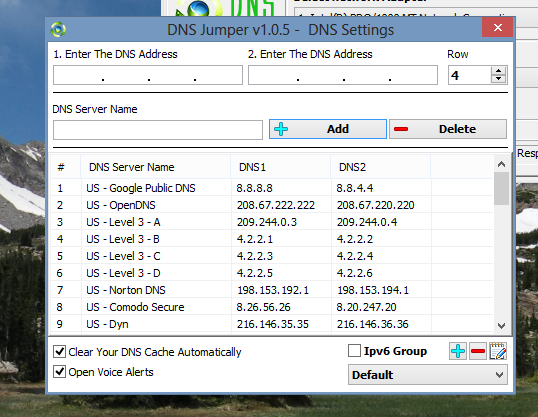
Tambahkan dua alamat IP dari server DNS yang ingin Anda tambahkan dan Anda harus mengaturnya. Anda dapat menambahkan server Anda ke daftar default, atau Anda dapat membuat daftar Anda sendiri. Saya sarankan melakukan ini jika Anda memiliki beberapa server DNS yang Anda putar secara teratur.
Ingin tahu layanan DNS mana yang tercepat? Ini adalah titik kontroversi, dan sebagian besar tergantung pada harinya. DNS Jumper dapat menjalankan pemindaian cepat untuk memeriksa server mana yang tercepat saat ini, yang berarti Anda akan tahu siapa yang harus dituju jika Anda ingin sedikit mempercepat.
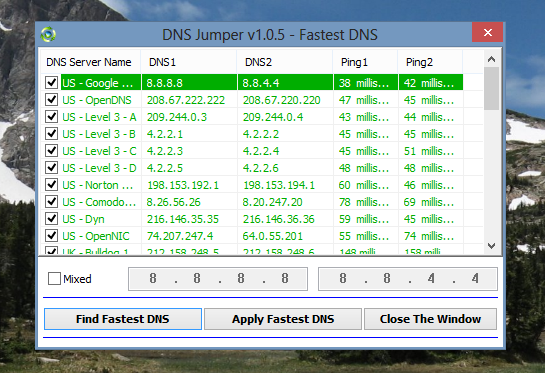
Aplikasi ini juga memungkinkan Anda mencari informasi dengan cepat di server DNS apa pun, termasuk lokasinya dan di mana server berada secara fisik. Cukup klik kaca pembesar:
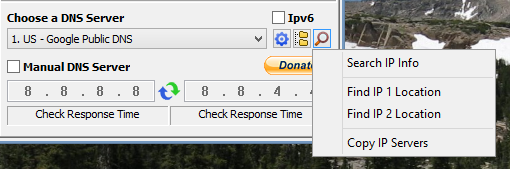
Anda akan diarahkan ke pencarian Google atau peta di browser default Anda.
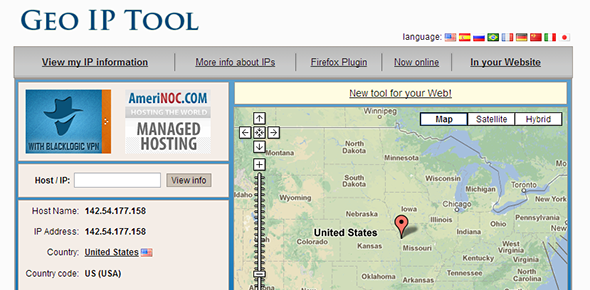
Khawatir Anda telah mengacaukan segalanya? Anda dapat dengan mudah menerapkan pengaturan DNS default dengan mengklik tombol bintang:

Perhatikan bahwa Anda juga dapat mencadangkan pengaturan sebelum mengubah apa pun, artinya jika ada alamat IP khusus sebelumnya, Anda dapat kembali ke sana.
Unduh DNS Jumper
Siap untuk mencobanya? Silakan dan unduh DNS Jumper.
Jika Anda menggunakan Windows 8, Anda mungkin akan mendapat popup yang memperingatkan Anda agar tidak menggunakan perangkat lunak. Klik "Baca lebih banyak" dan Anda tetap memiliki opsi untuk menjalankan program - seperti biasa, gunakan dengan risiko Anda sendiri (tetapi saya tidak punya masalah secara pribadi).
Kesimpulan
Jika Anda menggunakan layanan seperti Tunlr, DNS Jumper harus dimiliki. Layanan itu dijalankan oleh sukarelawan, yang meminta pengguna mereka untuk tidak membiarkannya sepanjang waktu. DNS Jumper menjadikannya praktis dengan membuatnya mudah untuk menghidupkan dan mematikan Tunlr - tidak perlu menggali melalui konfigurasi.
Jadi itu satu kasus penggunaan, tapi saya ingin tahu: untuk apa Anda akan menggunakan Jumper DNS? Beri tahu kami di komentar di bawah, karena saya selalu menantikan pembicaraan. Oh, dan pastikan untuk memeriksa yang lain Kiat dan trik DNS jika Anda tertarik.
Justin Pot adalah jurnalis teknologi yang berbasis di Portland, Oregon. Dia mencintai teknologi, manusia, dan alam - dan mencoba menikmati ketiganya jika memungkinkan. Anda dapat mengobrol dengan Justin di Twitter, sekarang juga.